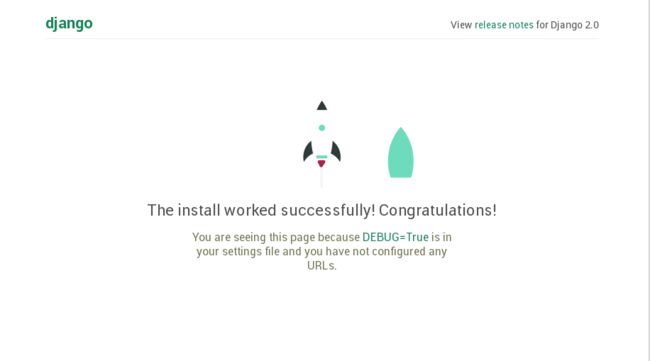开始写第一个Django app
通过一个简单的例子来学习,这篇教程是通过学习一个投票应用的创建来学习Django。包含两个部分:
- 一个可以让人投票的公共站点
- 一个管理站点,可以用来添加、修改和删除投票。
我们假设你现在已经安装好了Django,可以在一个shell窗口运行下面这个命令来验证:
python -m django --version
如果安装了Django,可以看到Django的版本信息,如果没有安装会有一个错误提示:No module named django。
这篇教程是用于Django 2.0,支持Python3.4及更高的版本,如果你安装的不是这些版本,那么你可以在Django教程页面的右下角选择对应版本的Django教程,或者把Django升级到最新的版本,不同版本可能会一些细节上的差别。如果你使用的是Python2.7,建议你调整你的代码到文档对应的版本中。
创建一个项目
如果是你第一次使用Django,那么你需要做一些初始化设置,自动生成一些必要的代码来让你正常使用Django,这些代码包括数据库配置,Django特定的选项和应用相关的选项。
在命令行中,cd 到你用来保存Django代码的目录下,运行下面的命令:
django-admin startproject mysite
会在你的当前目录下创建一个mysite目录。我们来看一下 startproject 命令创建了什么
mysite/
├── manage.py
└── mysite
├── __init__.py
├── settings.py
├── urls.py
└── wsgi.py
1 directory, 5 files
上面文件的含义是:
- 外面的 mysite/ 根目录只是你项目保存的位置,和Django没有任何关系,你也可以把这个目录改为任何一个名称。
- manage.py,一个命令行工具,可以让你和Django项目进行交互。
- 里面的 mysite/ 目录是你的项目具体的代码存放位置。它的名字是Python包名字,所以你需要用它来导入它内部的模块。(例如mysite.url)
- mysite/__init__.py:一个空的文件,告诉Python解释器,这里是一个Python包,包含了很多Python模块。
- mysite/settings.py:Django项目的配置文件。
- mysite/urls.py:Django项目的URL声明文件,Django站点的目录列表。
- mysite/wsgi.py:一个兼容WSGI的web浏览器入口,用来调试你的项目。
开发服务器
上面将项目创建完成以后,我们来检测一下项目是否正常工作,先进到第一层mysite 目录,运行下面的命令:
$ python manage.py runserver
正常情况下会看到下面的输出:
Performing system checks...
System check identified no issues (0 silenced).
You have 14 unapplied migration(s). Your project may not work properly until you apply the migrations for app(s): admin, auth, contenttypes, sessions.
Run 'python manage.py migrate' to apply them.
December 11, 2017 - 12:38:34
Django version 2.0, using settings 'mysite.settings'
Starting development server at http://127.0.0.1:8000/
Quit the server with CONTROL-C.
这样就启动一个简单的开发服务器,这个开发服务器是一个纯Python开发的轻量级服务器,已经在Django中内置了。因此在开发项目时可以只专注于实际的项目开发,而不需要去考虑配置实际的生产服务器,例如Apache。直到你的项目开发完成,再考虑生产服务器的问题。
要注意,这个服务器是不能用在生产服务器上的,因为可能会导致安全风险。
开发服务器默认监听地址是127.0.0.1:8000,我们在linux服务器的图形界面打开浏览器,输入地址http://127.0.0.1:8000,如果显示下面的界面,说明正常工作:
如果linux服务器没有图形界面呢,就像通常情况下,我们是在windows系统上安装一个vmware软件,然后建一个linux虚拟机,在虚拟机上进行Django项目测试。此时在windows机器上打开浏览器查看比启动linux图形界面更方便。这个时候就需要设置开发服务器监听的端口了,命令如下:
python manage.py runserver 0.0.0.0:8000
通过 ip:port 的格式来给出监听的地址和端口号,
0.0.0.0表示监听所有地址,8000表示端口号。配置完成后还需要修改
mysite/settings.py的一个配置
ALLOWED_HOST,将其修改为下面的格式:
vim mysite/settings.py
ALLOWED_HOSTS = [
'192.168.1.194'
]
然后在windows系统上打开浏览器,输入http://192.168.1.194:8000,此时出现下面的界面说明你的项目正常工作:
192.168.1.194是你的虚拟机IP地址。
创建一个应用(APP)
项目创建完成并正常工作以后,我们就来创建应用。在Django中,你创建的每一个应用都会自动包含一些特定的Python包,来用来处理一些通用问题,例如常见参数配置等。这样你就不需要自己来组织创建一个应用的各种目录结构。只需要专注于应用的代码开发和功能实现。
而一个项目(project)和一个应用(APP)有什么区别呢?一个应用通常是用来实现一个特定需求的,例如Web博客系统,公共记录数据库或者一个简单的投票页面。而一个项目则是包含配置的集合以及特定站点的应用。一个项目可以包含多个应用,而一个应用也可以位于多个项目中。
你的应用可以位于任何一个python路径中。如果你不了解什么是Python路径,可以先查看一下相关资料。这个教程里,我们在 manage.py 同级目录创建我们的应用。这样的话,这个应用就可以作为 mysite 同级的模块来导入,而不是作为 mysite 的子模块来处理。(因为此时应用目录和 mysite 目录在同一个目录底下)运行下面的命令来创建一个应用:
$ python manage.py startapp polls
下面是这个命令创建好的目录结构:
polls/
├── admin.py
├── apps.py
├── __init__.py
├── migrations
│ └── __init__.py
├── models.py
├── tests.py
└── views.py
1 directory, 7 files
这个目录结构组织了投票应用的结构。
写你的第一个视图(view)
我们来尝试写第一个视图,打开文件polls/views.py,把下面的代码放进去:
from django.http import HttpResponse
def index(request):
return HttpResponse("Hello, world. You're at the polls index.")
上面是一个最简单的Django视图示例,要调用这个视图,我们需要将这个视图映射到一个URL上面,所以我们需要一个URL配置。
在polls目录下创建一个URL陪指纹机,叫做urls.py,你的应用目录结构会如下所示:
polls/
__init__.py
admin.py
apps.py
migrations/
__init__.py
models.py
tests.py
urls.py
views.py
在urls.py文件中写入下面的代码:
from django.urls import path
from . import views
urlpatterns = [
path('', views.index, name='index'),
]
下一步是将polls.urls模块里指定URL根配置。在mysite/urls.py文件里,添加一个django.urls.include导入,并插入一个include()到urlpatterns列表里,如下所示:
from django.urls import include, path
from django.contrib import admin
urlpatterns = [
path('polls/', include('polls.urls')),
path('admin/', admin.site.urls),
]
include()函数可以引用其他的URL配置,每当Django遇到include()时,它将切断URL中与第一个参数里匹配的部分(如这里匹配polls/),并将剩余的字符串发送到后面包含的URL配置中以供进一步处理。
include()函数背后的思想是,让插入和显示URL更简单。因为投票应用有自己的URL配置(polls/urls.py),因此投票应用的目录可以位于"/polls/","/fun_polls/",或者"/content/polls/",或任何其他根路径下,app都可以正常工作(这里的路径应该指的是web浏览器里的URL路径)。
现在你已经将一个主页视图连接到一个URL配置上,我们来检查一下是不是正常工作。运行下面的命令
$python manage.py runserver
打开浏览器,输入http://localhost:8000/polls/,如果看到下面的内容,说明正常工作。这些内容就是在index视图里定义的内容。
path()函数传递4个参数,2个是必须参数:route和view,另外两个是可选参数:kwargs和name。这一点上,非常值得回顾一下这些参数的作用:
path()参数:route
route是一个包含URL表达式的字符串,处理一个请求的时候,Django从urlpatterns的第一个表达式开始,在列表中依次向下。比较请求的URL和列表中的URL表达式是否匹配,直到找到一个匹配的为止。
表达式不搜索GET和POST参数,或者域名。例如,请求https://www.example.com/myapp/地址,URL配置只会对比myapp/,请求https://www.example.com/myapp/?page=3也只会对比myapp/.
path()参数:view
当Django找到一个匹配的表达式时,会调用指定的视图函数,将一个HttpRequest对象作为第一个参数,并将路由中捕获的任何值作为关键字参数。后面我们会举个例子说明。
path()参数:kwargs
关键字参数可以通过一个字典传递给目标视图。我们会在后面的教程内容里使用这个特性。
path()参数:name
给你的URL取一个名字,可以让你在Django的其他地方明确引用这个URL,特别是在模板中。可以让你只修改一个文件来完成项目里URL表达式的全局修改。
上面就是基本请求和相应的流程,后面开始第二部分,开始使用数据库。